文章詳情頁
Win10專業版攝像頭在哪里打開
瀏覽:3日期:2022-08-27 10:37:36
目前絕大數電腦都配備了攝像頭,可以用來視頻、錄像等。很多人使用了Win10專業版后,在“我的電腦”中找不到攝像頭選項,以為沒有這個功能了。其實不是的,下面小編就教大家Win10專業版打開攝像頭的方法。
Win10專業版無法打開內置應用的解決方法:
1、首先查看一下相機權限有沒有開啟。“win+i”快捷鍵打開設置窗口,這時候我們就可以看到隱私下方的相機了;
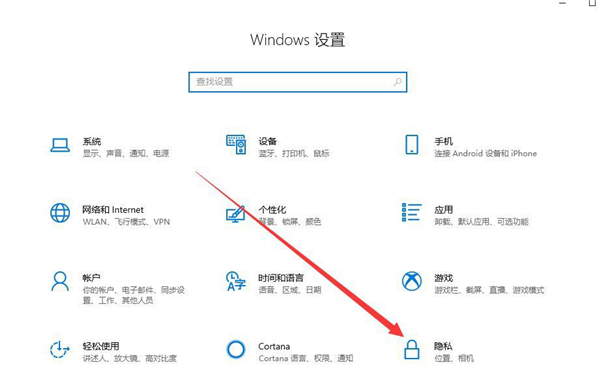
2、左側欄找到相機,右側我們就可以看到此設備的相機的訪問權限已關閉,點擊更改;
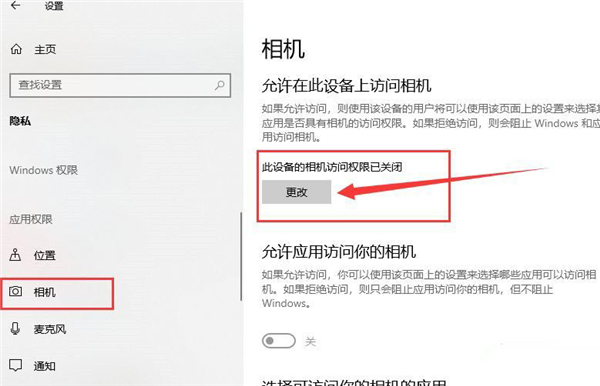
3、選擇開啟即可,下面就可以打開攝像頭啦;
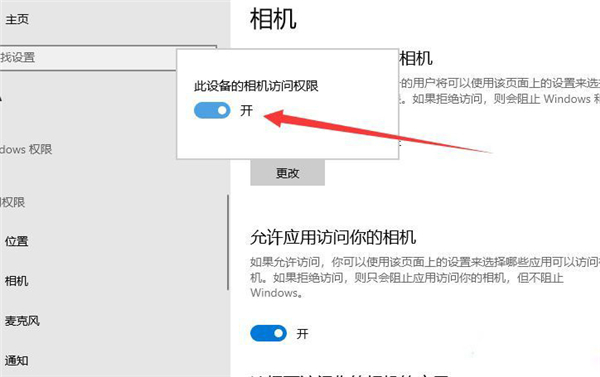
4、在小娜搜索框中輸入相機,點擊一下即可打開電腦攝像頭。也可以右擊,選擇固定到開始屏幕或者任務欄哦;
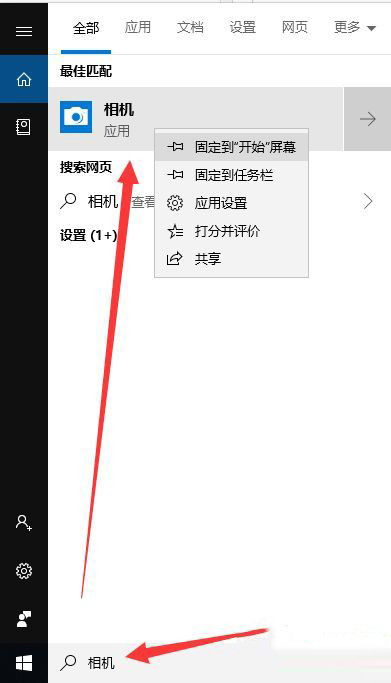
5、因為我沒安裝攝像頭,所以顯示此界面。如果安裝了攝像頭還是不顯示,最可能就是沒有安裝驅動;
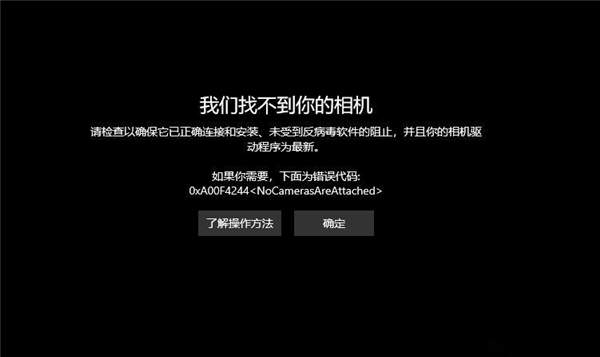
6、右擊此電腦,選擇管理》》點擊左側的設備管理器》》展開圖像設備》》右擊設備名》》選擇更新驅動程序軟件;
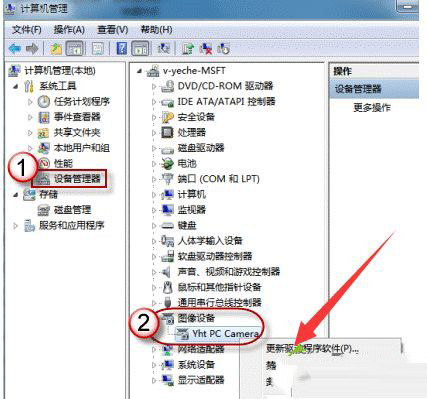
7、選擇自動搜索更新驅動程序,等待更新完成即可;
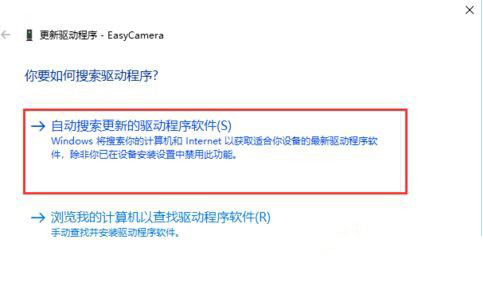
8、之后再打開相機就可以進行拍照了,點擊上方的攝像機圖標就可以進行錄像啦。

以上就是關于Win10專業版無法打開內置應用的解決方法了,好吧啦網還有更多關于Win10系統的內容噢~
上一條:Win10旗艦版如何切換賬戶下一條:Win7旗艦版未安裝音頻設備怎么辦?
相關文章:
1. uos截圖保存在哪? UOS設置截圖圖片保存位置的技巧2. Centos7安裝Chacha20加密算法詳解3. Win7電腦怎么讓桌面圖標設置自動對齊?4. UOS怎么設置時間? 統信UOS顯示24小時制的技巧5. uos如何安裝微信? uos系統微信的安裝教程6. grub2引導freebsd詳解7. dllhost.exe進程占用CPU很高怎么解決?全面解析dllhost.exe進程8. regsvr32.exe是什么進程?regsvr32.exe進程詳細介紹9. Windows11任務欄不自動隱藏怎么辦?10. Win10提示無法正常啟動你的電腦錯誤代碼0xc0000001的解決辦法
排行榜

 網公網安備
網公網安備